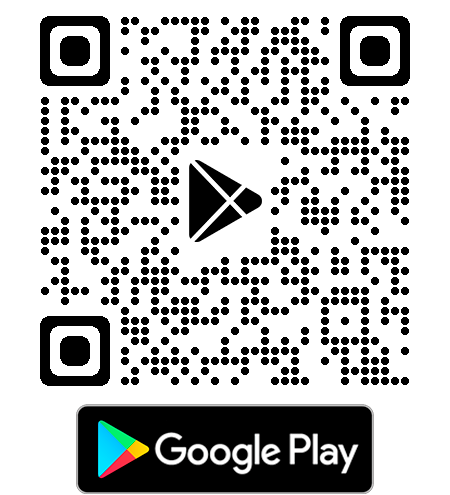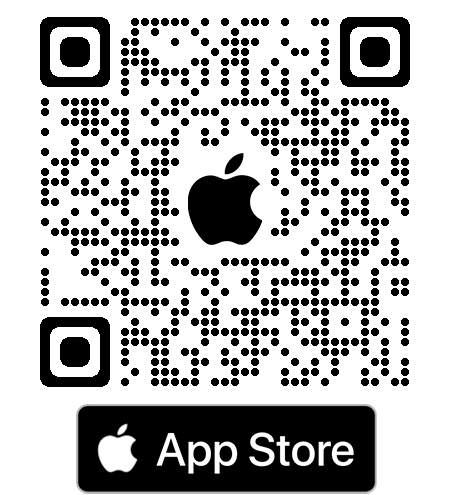¿Tienes dudas? Revisa el video de acuerdo con tu smartphone:
Descarga la app en tu Smartphone
Requísitos mínimos:
- Sistema operativo original: Android 5.0 (Lollipop) o superior,
2 Gb de RAM y 150 Mb de espacio libre.
- Iphone con iOS 10 o superior.
- Red wifi 2.4 GHz (Canal 5GHz no es compatible), protocolo de
seguridad WPA2, router con firewall desactivado, nombre de la
red (SSID) solo con letras y/o números.
Consulta el video: ¿Cómo instalar la aplicación LG ThinQ?
Vincular el wifi
*La imagen corresponde a una lavaseca modelo CV90 y es referencial
para otros modelos de lavadoras y lavaseca.
**En otros modelos de lavaseca el botón Tiempo Diferido/Wi-Fi
equivale al botón Retrasar Fin/ Wi-FI. Verifica el panel y/o manual
de tu lavaseca.
Regla de Conexión
Tu lavadorá detectará la señal de la red de Internet y se conectará automaticamente através do Wi-Fi. Con los dos dispositivos conectados en la misma red, activa en tu smartphone la ubicación y enciende el bluetooth.
Nota: La app LG ThinQ solo es compatible con lavadoras y lavasecas que cuentan con conexión a Internet .
Configurar el Smartphone
Abre la app LG ThinQ.
Inicia sesión con tu cuenta
ya existente o crea una nueva cuenta.
Obs: Selecciona el idioma.
Toca en la cuenta creada
(Si no aparece enla pantalla, ve al paso siguiente).
Toca en la opción
+ Agregar un dispositivo.
Toca en
Seleccionar dispositivo.
Lee el mensaje y seleciona Siguiente.
Aguarda mientras la app detecta la lavadora usando la ubicación, el
buetooth y la red conectada.
Después de detectar el dispositivo, toca en el ícono de la
lavadoras.
Toca en la opción
Lavadora de carga frontal.
La app te va a solicitar la contraseña de tu conexión a Internet .
Digítala y toca en Conectar.
Toca en el botón wifi de tu lavadora por 3 segundos y en la app toca
en el botón Siguiente.
Coloca tu celular cerca a la lavadora para establecer conexión.
Toca en la opción Conectar.
La lavadora se agregó al a lista de dispositivos. Presiona en el
botón Ir a casa
La lavadora aparecerá en la pantalla inicial de la app lista para
recibir un comando u orden.
Inicio remoto
Lavadora con el botón Inicio remoto desactivado
Lavadora con el botón Inicio encendido
¿Cómo adicionar otro usuario a ThinQ?
En este enlace te mostramos el procedimiento paso a paso. LG ThinQ : Cómo agregar miembros en | LG Thinq.
Mi app no se puede conectar a la lavadora
Este tipo de problema puede estar relacionado a fallas en la conexión en la red, falta de actualización del aplicativo, inestabilidad en el servidor ThinQ y el aplicativo o incompatibilidad de las configuraciones tu router y ThinQ. A continuación te detallamos cada una de ellas:
1. Fallas en la conexión a Internet: Verifica la señal de tu red Wi-Fi. Para poder establecer conexión entre la app y el dispositivo es necesario contar con una buena señal de Internet.
2. Falta de atualización del aplicativo: Revisa si estas utilizando la versión actualizada de ThinQ.
3. Inestabilidad entre el servidor ThinQ y el aplicativo: El servidor ThinQ puede presentar inestabilidad o puede estar configurando nuevas actualizaciones momentáneamente. De ser así y si intentas ordenar algún comando para tu dispositivo a través del aplicativo, este no responderá o se mostrará el mensaje: Error Server. Te sugerimos aguardar e intentar en otro momento pues la conexión será restablecida en breve. No te preocupes por ello ya que no se trata de un error del producto y si de una configuracion propia del aplicativo.
4. Incompatibilidad entre las configuraciones de tu router y el aplicativo ThinQ: Para garantizar que no se presenten incompatibilidades entre el router y la app verifica si estás utilizando las siguientes configuraciones: Router configurado en WPA2, firewall desactivado, conectado a la frecuencia de 2,4 GHz. Para establecer la primeira conexión es necesario que permanezcas cerca a la lavadora o lavaseca.
Hola!
Aquí podrás navegar y comprar tal y como lo harías en la web de la tienda o marca desde la península. Tu
experiencia de compra y el surtido al que podrás acceder será exactamente la misma. Syniva solo actúa como
intermediario para poder llevarte el pedido a canarias y puedas ahorrarte el IVA.
Escoge el producto que quieras y añádelo al carrito, te mostraremos el PVP de península y el de Syniva
descontándote el IVA. Así podrás ver claramente lo que te ahorras. El total del resumen de compra incluye todos
los gastos por lo que ¡No te llevarás ninguna “sorpresa” al recibir tu pedido!
Ten encuenta que navegas en la web que la marca o tienda online ofrece a los residentes de la península y es
posible que veas información o condiciones específicas para ese territorio. Recuerda que tienes toda la información
de Syniva en el apartado de ayuda: métodos y costes de envío, métodos de pago y cualquier información relativa a
los servicios de Syniva . Para cualquier consulta puedes ir al apartado de Faqs del menú ayuda o escribirnos a
[email protected]
¡Disfruta de tus compras!